Esta página se aplica a Apigee y Apigee Hybrid.
Consulta la documentación de
Apigee Edge.
![]()
No puedes invocar un proxy de API hasta que se haya implementado. Después de crear un proxy de API o de hacer un cambio en uno que ya tengas, puedes desplegarlo en tu clúster.
Cuando creas una nueva revisión de un proxy de API sin cambiar su ruta base y, a continuación, la implementas en un entorno en el que ya está implementada, la revisión anterior se desimplementa y la nueva se implementa en su lugar.
Desplegar un proxy de APIs
Despliega una revisión del proxy de API como se describe en uno de los siguientes métodos.
Apigee en la consola de Cloud
Para desplegar un proxy de APIs, sigue estos pasos:
En la Google Cloud consola, ve a la página Desarrollo de proxy > Proxies de API.
Haz clic en el proxy de API que quieras implementar. En la interfaz de usuario se muestra la página Vista general:

- Para implementar los cambios, haz clic en Implementar para que se muestre el cuadro de diálogo Implementar:
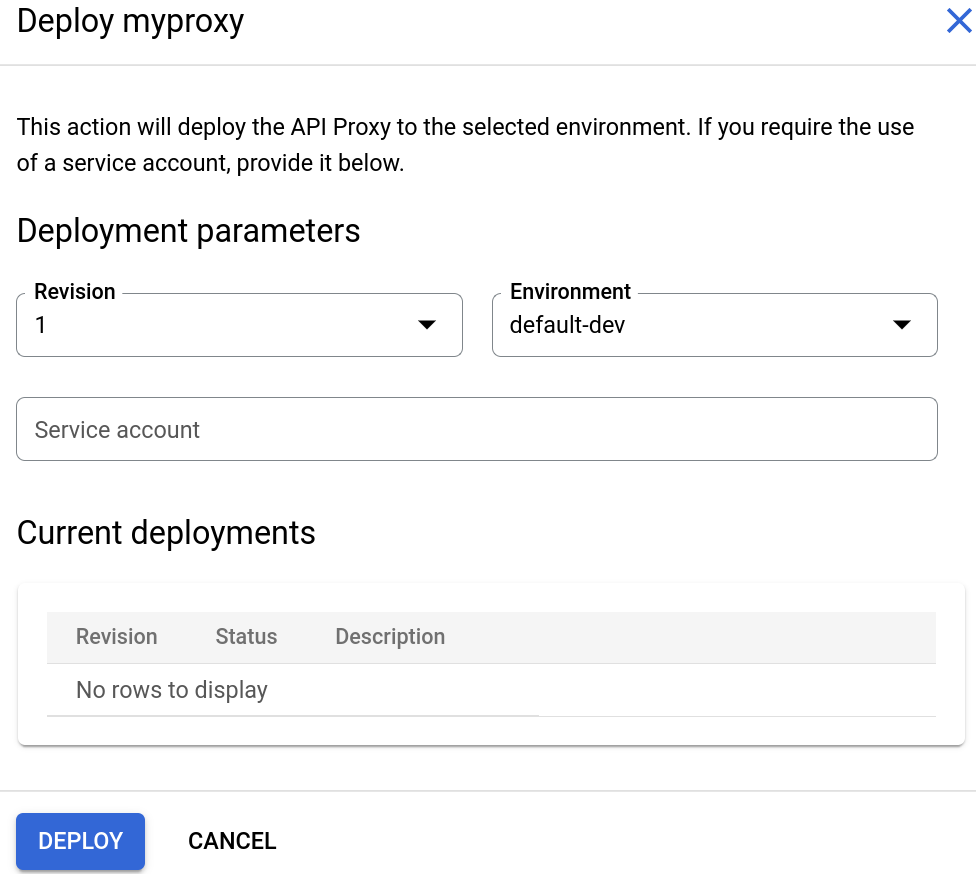
- Introduce lo siguiente:
- Revisión: el número de revisión del proxy que quieres implementar.
- Entorno: el entorno en el que quieres desplegar el proxy.
- Cuenta de servicio (opcional): una cuenta de servicio para el proxy.
- Haz clic en Desplegar.
La interfaz de usuario inicia el proceso de implementación de la revisión seleccionada.
Cuando se implementa el proxy, en la columna Estado de la sección Implementaciones se muestra un icono verde para indicar que se ha implementado la revisión 1 del proxy.

Interfaz clásica
Para desplegar un proxy de API en la interfaz de usuario de Apigee, sigue estos pasos:
- Inicia sesión en la interfaz de usuario de Apigee.
- Selecciona Desarrollar > Proxies de API.
En la interfaz de usuario se muestra una lista de proxies de API y su estado de implementación:

- En la lista desplegable Entorno, selecciona el entorno en el que quieras desplegar el proxy de API.
Haz clic en el proxy de API que quieras implementar.
En la interfaz de usuario se muestra la pestaña Información general de proxies de API. Esta vista incluye las secciones Despliegues, Puntos de conexión proxy y Puntos de conexión de destino:
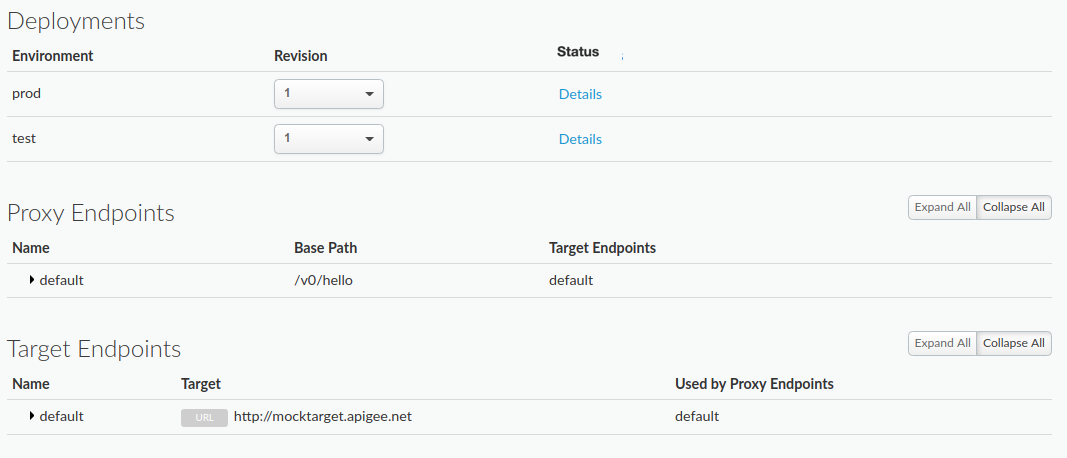
Si se trata de un proxy de API nuevo que no has desplegado antes (o de un proxy de API que has desplegado), en la columna Revisión se muestra el valor No desplegado.
- En la columna Revisión, despliega el selector.
Si se trata de un proxy de API nuevo que nunca se ha desplegado, en la lista desplegable solo se mostrarán las opciones 1 y Desplegar:
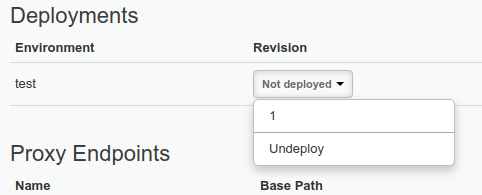
En el caso de los proxies de API con varias revisiones, la lista desplegable muestra todas las revisiones que puedes elegir, así como la opción Desplegar.
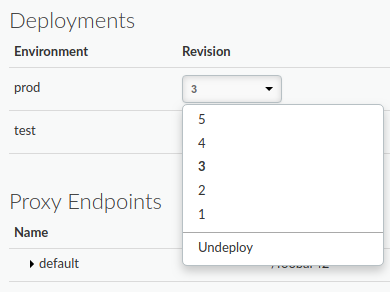
- En la lista desplegable, selecciona la revisión que quieras implementar.
La interfaz de usuario te pedirá que confirmes la implementación:
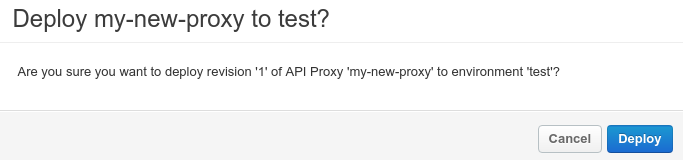
- Haz clic en Desplegar.
La interfaz de usuario inicia el proceso de implementación de la revisión seleccionada.
Coloca el cursor sobre el enlace Detalles de la columna Estado para ver el estado de la implementación. Si ya se han implementado una o varias revisiones, puedes monitorizar el estado de su desimplementación, como se muestra en la siguiente figura. Para obtener más información, consulta Implementación sin tiempo de inactividad.
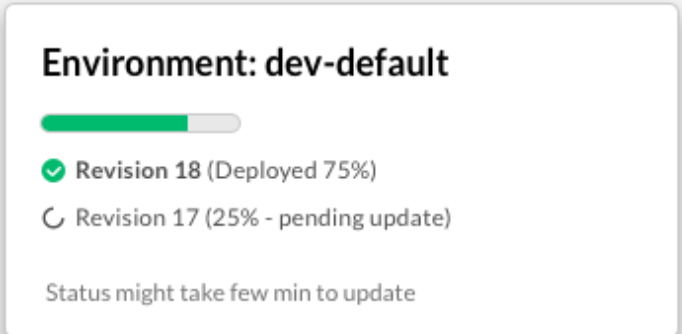
Cuando se haya completado la implementación, en los detalles del Estado se indicará que la revisión se ha implementado por completo:
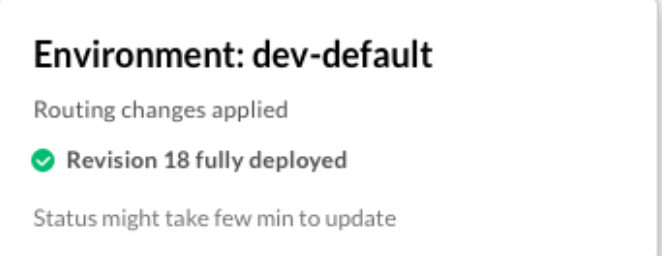
Ten en cuenta que la implementación no es un proceso instantáneo. El modelo de implementación eventualmente coherente de Apigee significa que una nueva implementación se lanzará en el clúster durante un breve periodo y no inmediatamente. Para obtener más información, consulta el artículo Acerca del despliegue.
Para obtener información sobre el significado de los indicadores de estado y cómo comprobar el estado, consulta Ver el estado de la implementación.
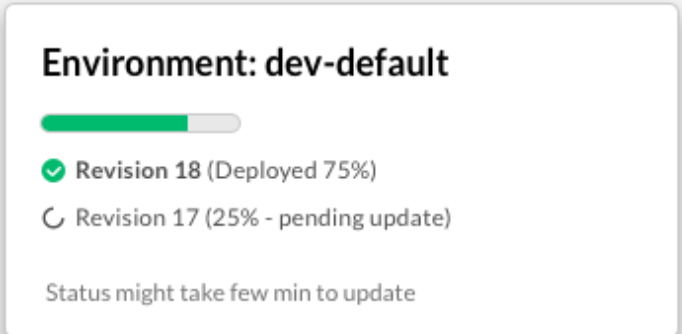
También puede implementar la revisión que esté editando en la pestaña Desarrollo. Cuando lo hagas, Apigee creará una nueva revisión.
- Haz clic en la lista desplegable Desplegar en: env_name.
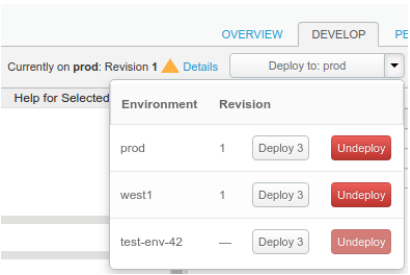
En la interfaz de usuario se muestra una lista de entornos. En la columna Revisión, la interfaz de usuario muestra la revisión implementada actualmente (o "‑‑" si no hay ninguna).
- Haz clic en Desplegar revision para desplegar la revisión que hayas editado más recientemente.
La interfaz de usuario te pedirá que confirmes la implementación.
- Haz clic en Desplegar.
La interfaz de usuario inicia el proceso de implementación de la revisión seleccionada.
API de Apigee
En las siguientes secciones se muestran ejemplos de cómo usar la API de Apigee para desplegar revisiones de proxies de API y enumerar los despliegues de tu organización.
- Crear un informe de cambios de implementación antes de implementar
- Desplegar una revisión de un proxy de API con la API
- Mostrar los despliegues de un proxy de API con la API
Consulta también Ver el estado de los despliegues.
Crear un informe de cambios de implementación antes de implementar
Si implementas un proxy en más de un entorno del mismo grupo de entornos, puede que se produzca un comportamiento indefinido. Para determinar si esto ocurrirá, puede generar un informe con el método
generateDeployChangeReport de la siguiente manera:
curl "https://apigee.googleapis.com/v1/organizations/$ORG/environments/$ENV/apis/$API/revisions/$REV/deployments:generateDeployChangeReport" \ -X POST \ -H "Authorization: Bearer $TOKEN"
De esta forma, se devuelve un informe de cambios en la implementación que te avisa si una ruta base del proxy que quieres implementar no recibirá tráfico debido a una implementación que ya está usando esa ruta base.
Desplegar una revisión de un proxy de API con la API
Para desplegar una revisión de un proxy de API, usa la siguiente llamada a la API:
curl "https://apigee.googleapis.com/v1/organizations/$ORG/environments/$ENV/apis/$API/revisions/$REV/deployments" \ -X POST \ -H "Authorization: Bearer $TOKEN"
Donde $TOKEN es tu token de acceso OAuth 2.0, tal como se describe en Obtener un token de acceso OAuth 2.0. Para obtener información sobre las opciones de curl que se usan en este ejemplo, consulta Usar curl. Para ver una descripción de las variables de entorno que puedes usar, consulta Definir variables de entorno para solicitudes a la API de Apigee.
A continuación se muestra un ejemplo de la salida de la respuesta. En este ejemplo, la revisión 1 del proxy de API helloworld se ha desplegado correctamente en el entorno test:
{
"environment": "test",
"apiProxy": "helloworld",
"revision": "1",
"deployStartTime": "1559149080457"
}Para obtener más información, consulta Deploy API proxy revision API (API para desplegar revisiones de proxies de API).
Listar despliegues con la API
Para mostrar todos los despliegues de proxies de API y flujos compartidos de tu organización, introduce la siguiente llamada a la API:
curl "https://apigee.googleapis.com/v1/organizations/$ORG/deployments" \ -X GET \ -H "Authorization: Bearer $TOKEN"
Donde $TOKEN es tu token de acceso OAuth 2.0, tal como se describe en Obtener un token de acceso OAuth 2.0. Para obtener información sobre las opciones de curl que se usan en este ejemplo, consulta Usar curl. Para ver una descripción de las variables de entorno que puedes usar, consulta Definir variables de entorno para solicitudes a la API de Apigee.
A continuación, se muestra un ejemplo de la respuesta. En este ejemplo, hay tres proxies de API desplegados, incluido helloworld, que se desplegó en la sección anterior.
{
"deployments": [
{
"environment": "test",
"apiProxy": "helloworld",
"revision": "1",
"deployStartTime": "1559149080457"
},
{
"environment": "test",
"apiProxy": "weather",
"revision": "1",
"deployStartTime": "1558620435217"
},
{
"environment": "test",
"apiProxy": "testproxy",
"revision": "2",
"deployStartTime": "1558635113086"
}
]
}gcloud
En las siguientes secciones se muestran ejemplos de uso de comandos de la CLI gcloud apigee para
desplegar revisiones de proxy de API y enumerar los despliegues de tu organización.
- Desplegar una revisión de un proxy de API con gcloud CLI
- Mostrar los despliegues de un proxy de API con gcloud CLI
Consulta también Ver el estado de los despliegues.
Para obtener más información y una descripción de las variables de entorno que se usan en los ejemplos, consulta el artículo Empezar a usar gcloud con Apigee.
Desplegar una revisión de un proxy de API con gcloud CLI
Para desplegar una revisión de un proxy de API, usa el siguiente comando gcloud:
gcloud apigee apis deploy $REV --api=$API --environment=$ENV
A continuación se muestra un ejemplo de la salida de la respuesta. En este ejemplo, la revisión 1 del proxy de API helloworld se ha desplegado correctamente en el entorno test:
Using Apigee organization 'my-org' apiProxy: helloworld deployStartTime: '1598032332802' environment: test revision: '1'
Para obtener más información, consulta el artículo Implementar la CLI de revisión de proxy de API.
Listar despliegues con la CLI de gcloud
Para mostrar todos los despliegues de proxies de API y flujos compartidos de tu organización, usa el siguiente comando gcloud:
gcloud apigee deployments list
A continuación, se muestra un ejemplo de la respuesta. En este ejemplo, hay tres proxies de API desplegados, incluido helloworld, que se desplegó en la sección anterior.
Using Apigee organization `my-org` - apiProxy: helloworld deployStartTime: 1598032332802 environment: test revision: 1 - apiProxy: weather deployStartTime: 1558620435217 environment: test revision: 1 - apiProxy: testproxy deployStartTime: 1558635113086 environment: test revision: 2
Para obtener más información, consulta CLI de lista de implementaciones.
Solución de problemas
Si no puedes implementar tu proxy de API, comprueba si se aplica alguno de los siguientes casos habituales.
Restricciones de nomenclatura de los grupos de entornos
Si el nombre de tu grupo de entornos no cumple las restricciones de nomenclatura, tu proxy no se desplegará. En algunos casos, es posible crear un grupo de entornos y añadirle entornos sin tener que cumplir estas restricciones. Sin embargo, esto impedirá que se implemente el proxy.
Consulta Crear grupos de entornos para ver una descripción de las directrices y restricciones de nomenclatura.
Entorno creado con un nombre de entorno que ya se ha usado
Si creas un entorno con el mismo nombre que otro que se haya eliminado anteriormente, tu proxy no se implementará. Por ejemplo, si has creado un entorno llamado prod-1 después de crear y eliminar un entorno prod-1, tendrás que quitarlo. Para solucionar este problema, sigue estos pasos:
- Desvincula el entorno
prod-1de tu grupo de entornos mediante la API. - Elimina el entorno
prod-1mediante la API. - Crea un entorno. Por ejemplo,
prod-2. - Asocia el nuevo entorno
prod-2a tu grupo de entornos mediante la API.

